Astuces iPhone
- 1. Astuces de transfert+
- 2. Convertir vidéo en iPhone+
- 3. Autres astuces+
-
- 3.1 Lire des vidéos MP4 sur iPad
- 3.2 Envoyer une Vidéo depuis iPhone
- 3.3 Réduire la taille d'une image sur iPhone
- 3.4 Lire MKV sur iPhone
- 3.5 Accélérer/ralentir vidéo sur iPhone
- 3.6 Convertir vidéo iPhone en Android
- 3.7 Lecteurs vidéo iPad
- 3.8 Connecter iPhone sur Mac
- 3.9 Compresser des photos sur iPhone
- 3.10 Comment utiliser Mail Drop
Les 6 meilleures façons d'envoyer une vidéo d'Android vers iPhone
Par Pierre Dubois • 2025-07-31 17:36:02 • Solutions prouvées
L'envoi de fichiers vidéo sur différents appareils peut sembler une tâche intimidante, en particulier lorsque des produits tels que l'iPhone sont impliqués dans le processus. L'iPhone étant un appareil hautement sécurisé et restreint, vous avez besoin d'outils de premier plan pour envoyer facilement des vidéos d'Android vers iPhone en quelques clics. En outre, le logiciel, le programme ou l'application doit être convivial pour accéder à toutes les fonctionnalités de l'interface principale elle-même. Par conséquent, nous avons structuré un article sur les 6 meilleurs outils disponibles pour partager facilement des fichiers vidéo entre différents appareils. Commençons et connaissons les petites informations et les étapes exactes requises.
- Partie 1. Comment envoyer une vidéo d'Android vers iPhone en quelques étapes simples
- Partie 2. Comment envoyer une vidéo d'Android vers iPhone avec MobileTrans
- Partie 3. Comment envoyer une vidéo d'Android vers iPhone avec 4 applications
Partie 1. Comment envoyer une vidéo d'Android vers iPhone en quelques étapes simples
Notre principale recommandation est Wondershare UniConverter (à l'origine Wondershare Convertisseur vidéo ultime) pour envoyer des vidéos d'Android vers iPhone facilement. Vous disposerez de diverses fonctions, et toutes fournies dans un seul logiciel tel que Transfert, Graver, Convertissez, Téléchargez et Toolbox. Il prend également en charge plus de 1000 formats pour la conversion et à d'autres fins. Ainsi, si votre vidéo Android n'est pas compatible avec le format iPhone, transférez-la immédiatement sur le logiciel lui-même.
 Wondershare UniConverter - Envoyer une vidéo d'Android vers iPhone
Wondershare UniConverter - Envoyer une vidéo d'Android vers iPhone

- Transférez facilement des vidéos d'Android vers iPhone sans perte de qualité.
- Convertissez les vidéos iPhone et Android en plus de 1 000 formats, y compris AVI, MKV, MOV, MP4, etc.
- Convertir la vidéo en préréglage optimisé pour presque tous les appareils.
- Il a une vitesse de conversion 30 X plus rapide que les autres convertisseurs courants.
- Graver des vidéos iPhone et Android sur un DVD lisible avec un modèle de DVD gratuit attrayant.
- Il prend en charge le téléchargement ou l'enregistrement de vidéos à partir de 10 000 sites de partage de vidéos.
- La boîte à outils polyvalente comprend la correction des métadonnées vidéo, le créateur de GIF et l'enregistreur d'écran.
- OS pris en charge : Windows 10/8/7/XP/Vista, macOS 11 Big Sur, 10.15 (Catalina), 10.14, 10.13, 10.12, 10.11, 10.10, 10.9, 10.8, 10.7, 10.6.
Pour référence, consultez les étapes ci-dessous. Étapes sur comment envoyer une vidéo d'Android vers iPhone avec Wondershare UniConverter :
Tutoriel vidéo : Wondershare UniConverter - Envoyer une vidéo d'Android vers iPhone
Étape 1 Transférez la vidéo Android.
Connectez votre téléphone Android à un ordinateur via un câble USB, puis transférez une vidéo Android spécifique sur l'ordinateur.
Étape 2 Connectez l'iPhone à l'ordinateur.
Connectez votre appareil iPhone au système informatique avec un câble USB. Ensuite, appuyez sur la Boîte à outils > Bouton de transfert sur l'interface principale à partir des cinq fonctionnalités fournies.

Lorsque vous vous connectez, l'ordinateur commence immédiatement à télécharger les pilotes de l'iPhone. Déverrouillez votre appareil et appuyez sur Confiance sur votre appareil iPhone.

Étape 3 Recherchez la vidéo Android.
Utilisez les deux options suivantes pour envoyer le fichier vidéo souhaité sur votre appareil IOS.
Comme première option, vous pouvez ajouter une vidéo en cliquant sur le bouton Ajouter des fichiers dans le coin supérieur gauche de l'interface Transfert.
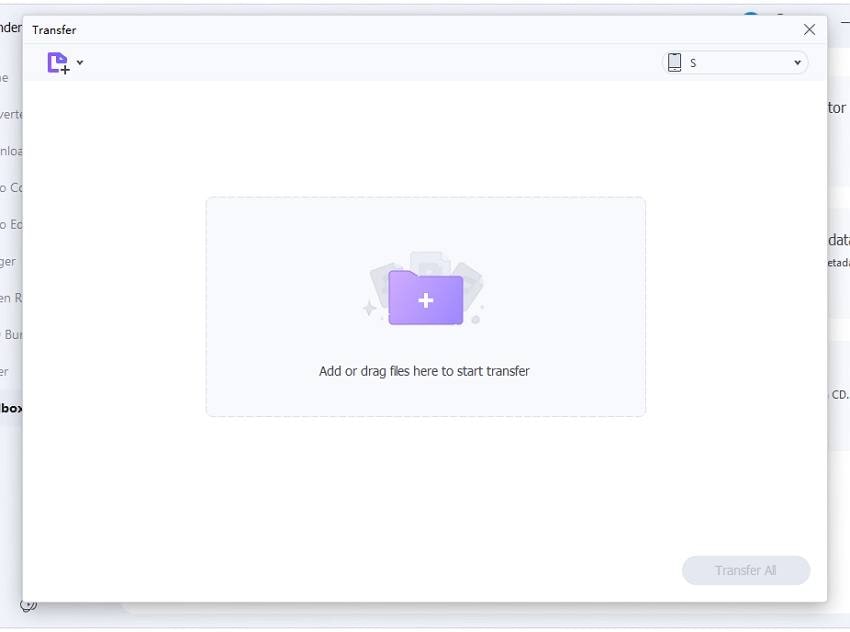
En deuxième option, si la vidéo n'est pas compatible avec l'iPhone, vous pouvez convertir la vidéo au format iPhone. Pour cela, appuyez sur le bouton Convertisseur sur l'interface principale. Ensuite, sélectionnez  pour ajouter des vidéos Android pour le processus de conversion. Après avoir ajouté la vidéo, cliquez sur l'onglet Format de sortie. Il contient une liste de formats. Sélectionnez le format pris en charge par l'iPhone.
pour ajouter des vidéos Android pour le processus de conversion. Après avoir ajouté la vidéo, cliquez sur l'onglet Format de sortie. Il contient une liste de formats. Sélectionnez le format pris en charge par l'iPhone.
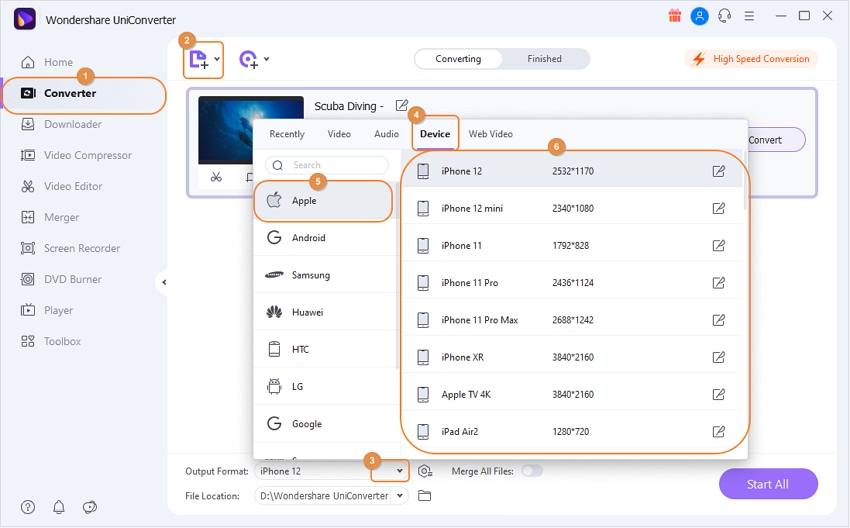
Étape 4 Transférez la vidéo.
Maintenant, vous avez envoyé tous les fichiers vidéo souhaités à la section Transfert. Allez et cliquez sur l'onglet Transférer ou cliquez sur le bouton Tout transférer. Il transférera tous vos fichiers vidéo sélectionnés en même temps. La barre affichera Transfert réussi une fois le processus terminé.
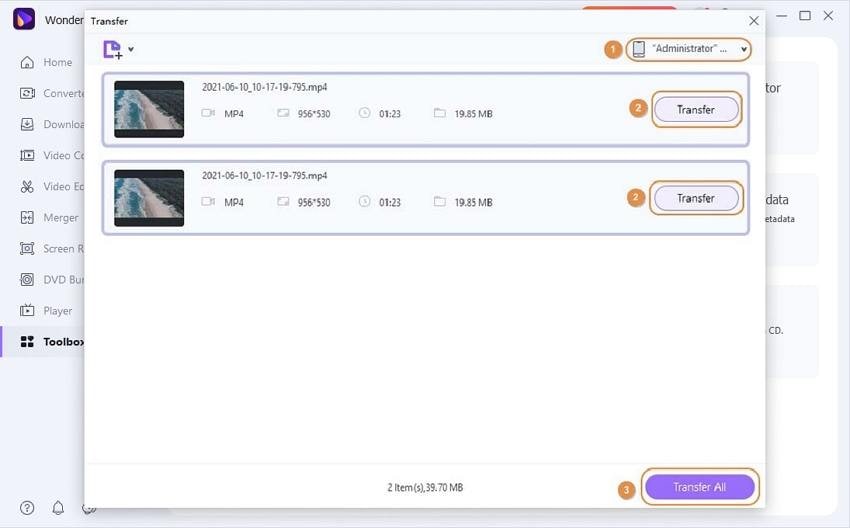
Étape 5 Localisez la vidéo transférée.
Recherchez le fichier vidéo enregistré sur votre iPhone dans la section Vidéo. Pour les fichiers audio, appuyez sur le bouton Musique de l'iPhone pour accéder aux fichiers.
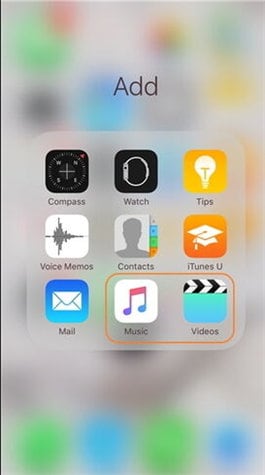
Partie 2. Comment envoyer une vidéo d'Android vers iPhone avec MobileTrans
Notre prochaine meilleure alternative s'appelle maintenant MobileTrans. Comme son nom l'indique, il permet de transférer des données d'un appareil mobile à un autre en trois ou quatre étapes simples seulement. La transmission de données comprend le transfert de vidéos, de messages, de contacts et d'autres types de données. Cela aiderait si vous appuyez sur le bouton Transfert de téléphone, et vous êtes prêt à suivre le processus.
URL : https://mobiletrans.wondershare.com/
En outre, ce logiciel est également compatible avec différents systèmes d'exploitation tels que Mac, Windows et Android. Considérez les étapes suivantes sur comment envoyer des vidéos d'Android vers iPhone en quelques clics.
Étape 1 : Installez MobileTrans sur l'ordinateur
Installez et exécutez le programme 'MobileTrans' sur l'ordinateur et appuyez sur 'Transfert de téléphone.'
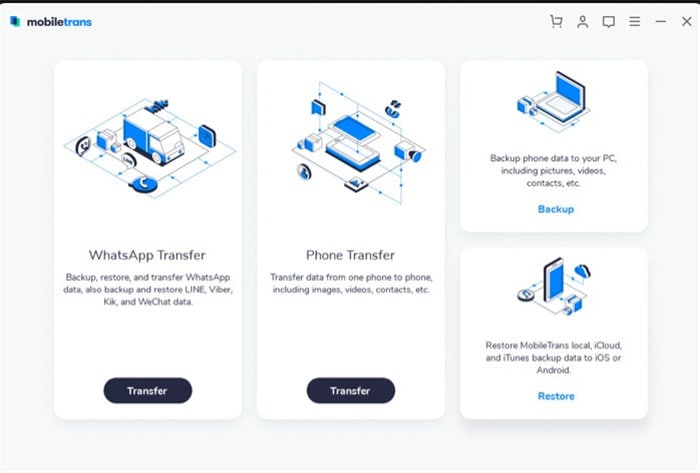
Étape 2 : Connectez un appareil Android et un iPhone
Connectez votre iPhone et vos appareils Android à un ordinateur à l'aide du câble de données USB. L'ordinateur détectera automatiquement les appareils, après quoi vous pourrez cliquer sur le bouton Retourner pour modifier l'emplacement des appareils. Pour un transfert réussi des vidéos, conservez l'iPhone comme Destination et Android comme Source. Ensuite, appuyez sur le bouton Démarrer Transférer dans l'interface du programme.
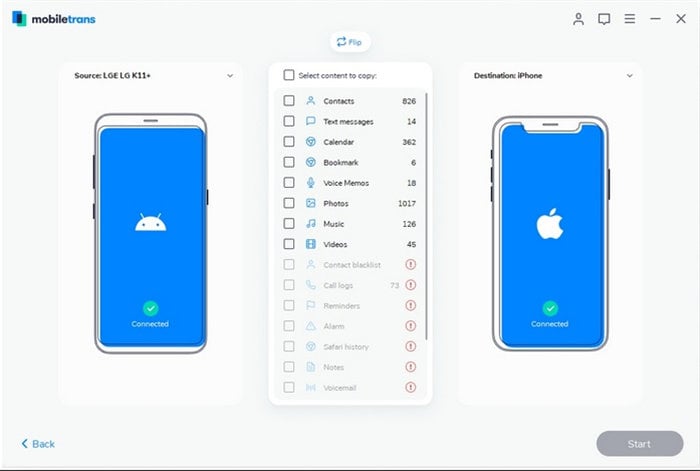
Étape 3 : Démarrez le transfert vidéo.
Après avoir appuyé sur le bouton mentionné ci-dessus, il commencera à transférer les vidéos d'Android vers l'iPhone pour lesquelles la progression en direct est indiquée sur la fenêtre. L'étape prendra quelques minutes. Assurez-vous de ne pas perturber le processus avec la déconnexion de tout appareil.

Partie 3. Comment envoyer une vidéo d'Android vers iPhone avec 4 applications
Vous trouverez ci-dessous une liste de 4 applications pour transférer des vidéos d'Android vers iPhone. Les étapes suivantes vous indiqueront également comment envoyer une grande vidéo d'Android vers iPhone.
- Transfert de fichiers rapide
URL: https://play.google.com/store/apps/details?id=com.floriandraschbacher.fastfiletransfer&hl=en
Fast File Transfer est une application Android conçue pour transférer facilement des fichiers vidéo d'Android vers iPhone. Cela fonctionne en utilisant le Wi-Fi mais pas la connexion de données. Ce qui est fait, c'est créer un réseau local sur les appareils Android qui peut en outre être sélectionné sur votre appareil iPhone à des fins de connexion. Après avoir sélectionné le réseau Android, vous pouvez facilement vidéo entre les deux. L'application est compatible avec tous les appareils utilisant une connexion de données Wi-Fi. Avec l'application, vous pouvez même transférer des dossiers entiers d'Android vers iPhone après les avoir convertis au format zip. Cependant, sa version actuelle n'est pas compatible avec les smartphones Samsung.
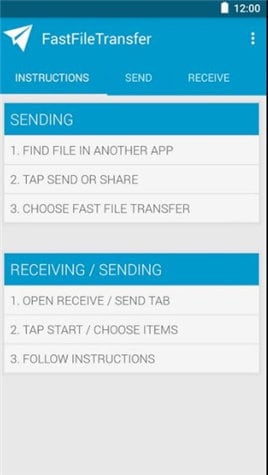
- Feem
URL: https://feem.io/
L'application Feem est disponible sur les appareils Android et iPhone, ce qui permet aux utilisateurs de transférer des données rapidement. Cette application fonctionne également en utilisant uniquement la connexion Wi-Fi. L'application peut être utilisée pour partager des données et des fichiers vidéo entre amis et famille. Vous devez connecter les deux appareils au même réseau local et transférer facilement des données entre eux. Installez Feem sur les appareils Android et iPhone et sélectionnez les fichiers que vous souhaitez transférer.
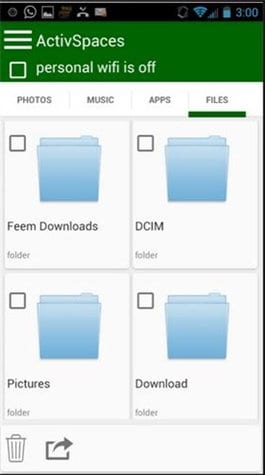
- Instashare
URL: http://instashareapp.com/
C'est une application de transfert de données conçue pour différents systèmes d'exploitation. L'application permet également aux utilisateurs d'envoyer librement des fichiers de données d'iPhone à Android ou d'Android à iPhone sans connexion Internet. Vous pouvez l'avoir pour les appareils Android, Windows, Mac et IOS. Il est disponible gratuitement sur Google Play Store avec plein d'annonces. Vous pouvez facilement transférer des données dans des appareils sans aucune limite de type et de nombre de fichiers. Pour une utilisation sur la plate-forme Windows, achetez-le pour 2,99 $.
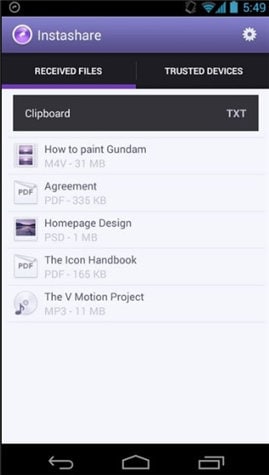
- Send Anywhere
URL: https://send-anywhere.com/
L'application Send Anywhere simplifie le partage de fichiers vidéo entre les appareils Android et iPhone. Il est gratuit et vous permet d'accéder facilement à des bibliothèques multimédias telles que des photos, des vidéos, des fichiers et des contacts. Après avoir généré un code à six chiffres, l'application commencera à rechercher les appareils à proximité. L'application est très facile à utiliser où vous pouvez trouver les informations dans des onglets séparés tels que "Envoyer", "Recevoir" et "Activité". Send Anywhere peut généralement envoyer des fichiers d'une taille maximale de 10 Go au destinataire.
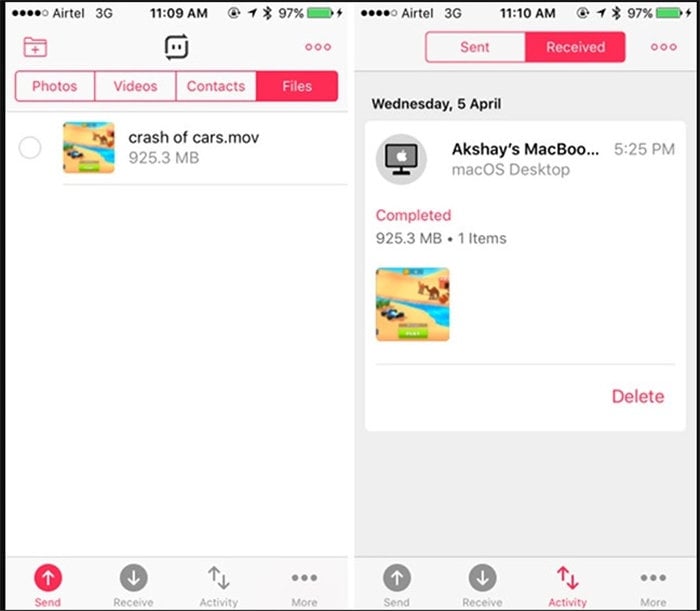
Conclusion
Voici donc comment transférer une vidéo d'Android vers iPhone en utilisant les méthodes simples mentionnées ci-dessus. Nos deux meilleures recommandations à cet effet incluent Wondershare UniConverter et MobileTrans. Vous pouvez profiter de l'envoi de vidéos d'Android vers iPhone avec le logiciel en utilisant une interface utilisateur simple et intuitive.
Pierre Dubois
staff Éditeur